word2016如何制作明星卡贴——刘涛十
1、如下所示,
打开word2016软件,新建一个空白的文档,
保存为:
word2016如何制作明星卡贴——刘涛十
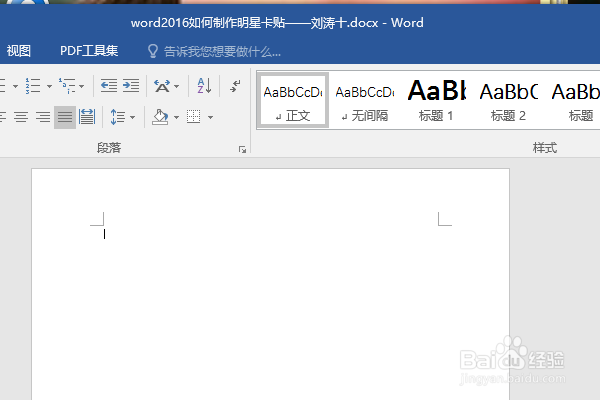
2、快速插入一张刘涛的美图到文档中,作为后面的演示所用。
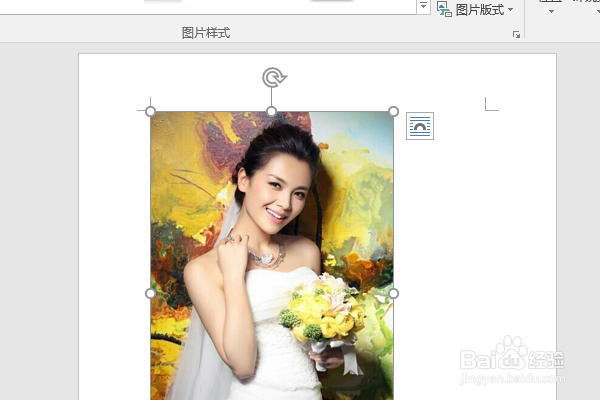
3、点击图片,在格式工具栏中选择图片样式【旋转,白色】

4、插入一个桃子心图框在图片的左角处,
设置形状轮廓无,形状填充红色。

5、插入一个艺术字,设置文字方向为垂直,
修改文字内容为“身披嫁衣的你”,修改文本填充为红色,
旋转艺术字成一定角度,与图片平行,

6、复制粘贴图片,移动到人物的左边,
修改文字为“刘涛”,调整字号,字体为华文行楷,
至此,
这个六条卡贴就制作完成。
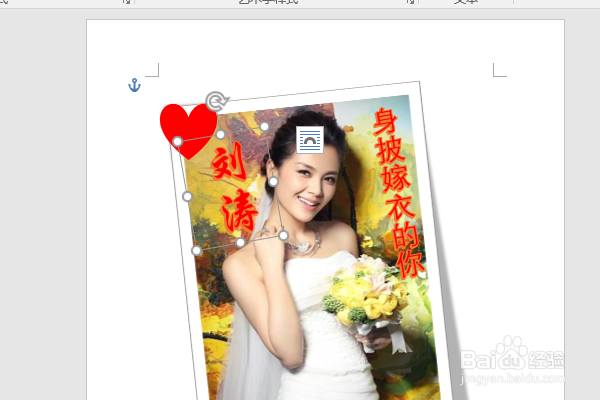
声明:本网站引用、摘录或转载内容仅供网站访问者交流或参考,不代表本站立场,如存在版权或非法内容,请联系站长删除,联系邮箱:site.kefu@qq.com。
阅读量:175
阅读量:151
阅读量:106
阅读量:73
阅读量:116